VSDC Free Screen Recorder Review – Introduktion, vejledning og alternativ
En skærmoptager spiller en central rolle i vores daglige opgaver, hvad enten det drejer sig om at afsløre et nyt produkt, lave vejledningsvideoer, optage onlinemøder, øge webstedstrafikken med marketingvideoer eller optage forskellige aktiviteter. Heldigvis tilbyder overfloden af gratis og premium skærmoptagere os et bredt udvalg at vælge imellem, hver med sine unikke funktioner og egnethed. Det kan dog være tidskrævende at vælge den rigtige, især hvis du er ny i dette landskab.
Det er her, autentiske anmeldelser kommer i spil, hvilket forenkler beslutningsprocessen. Efter at have læst denne artikel, behøver du ikke længere at bekymre dig. Vi har omhyggeligt foretaget en grundig evaluering af VSDC skærmoptager, vurderer det fra forskellige vinkler for at præsentere dig for en dybdegående gennemgang. Desuden har vi identificeret et andet program, der ikke kun matcher VSDC med hensyn til funktioner og pris, men også er velegnet til Mac-brugere. Lad os springe direkte ind og udforske disse exceptionelle skærmoptagelsesmuligheder!
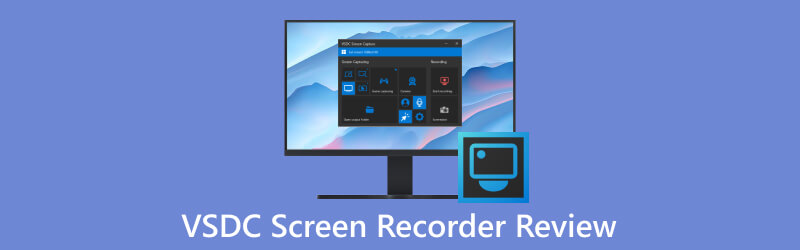
- GUIDELISTE
- Del 1. Forstå VSDC Screen Recorder
- Del 2. Fordele og ulemper ved VSDC Screen Recorder
- Del 3. Sådan bruges og stopper VSDC Screen Recorder
- Del 4. Bedste alternativ til VSDC Screen Recorder
- Del 5. Ofte stillede spørgsmål om VSDC Screen Recorder
Del 1. Forstå VSDC Screen Recorder
VSDC Screen Recorder er et alsidigt og kraftfuldt værktøj designet til at fange aktiviteten på din pc-skærm og gemme den i MP4-format. Med denne applikation har du friheden til at fange hele din skrivebordsskærm, et bestemt område eller endda vinduet i et videospil, uanset dets opløsning. Du kan også tilslutte indbyggede eller eksterne enheder - inklusive mikrofoner, webcams eller videooptagelseskort - og bruge dem alle samtidigt. Bemærkelsesværdigt nok muliggør denne app gratis optagelse i 4K UHD-kvalitet helt gratis. Uanset om du er indholdsskaber, underviser eller blot en person, der ønsker at gemme mindeværdige øjeblikke, giver VSDC Screen Recorder en brugervenlig platform til at få arbejdet gjort.
Lad os uden videre dykke direkte ind i VSDC Screen Recorder, et enestående værktøj til at optage og skabe videoer i nutidens trendy digitale landskab.
Funktioner af VSDC Screen Recorder
Skærmoptagelse på skrivebordet
Udover dets primære træk ved optagelse af skrivebordsskærme, tilbyder VSDC også bekvemmeligheden ved at tage skrivebordsskærmbilleder. Denne funktion giver brugerne mulighed for at tage snapshots af deres skrivebord og gemme dem som billedfiler til forskellige formål.
Optagelse af videospil
Ikke alle skærmoptagere tilbyder glat og fantastisk spiloptagelse. Med VSDC kan du dog optage 2D- og 3D-spilskærme i 4K-kvalitet med imponerende billedhastigheder på op til 480 fps.
Lyd og video fortælling
Mange skærmoptagere mangler understøttelse af lokale lyd- og videostik, men VSDC bryder denne form. Du har fleksibiliteten til at forbinde forskellige lyd- og videooptagelsesenheder og problemfrit integrere dem med denne skærmoptager.
Tilslut flere enheder
I modsætning til mange optagere, der kun bruger en mikrofon, tillader VSDC flere enhedsforbindelser som webcams, mikrofoner og line-ins.
Integrerede tegneværktøjer
VSDC tilbyder indbyggede tegneværktøjer til at kommentere og fremhæve skærmindhold under optagelse, hvilket kan forbedre klarheden af dit indhold.
Optag ekstern video
En bemærkelsesværdig egenskab ved VSDC er dens evne til at optage indhold fra dit TV eller andre videokonsoller i dit hjem udstyret med en HDMI-port. Alt du behøver er et HDMI-kabel til at forbinde dit TV til din pc, så du nemt kan optage indhold.
Prissætning af VSDC Screen Recorder
Den gode nyhed er, at VSDC Screen Recorder er HELT GRATIS!
Det koster ikke en krone for brugerne at nyde dens imponerende funktioner og funktionaliteter uden at skulle åbne deres tegnebog.
Del 2. Fordele og ulemper ved VSDC Screen Recorder
Perfektion er uhåndgribelig, og inden for softwareområdet ligger nøglen i at finde en balance mellem softwarens styrker og svagheder. Mens VSDC Screen Recorder er højt anset som et exceptionelt skærmoptagelsesværktøj, er det vigtigt at udforske både dets fordele og begrænsninger. Lad os undersøge fordele og ulemper i dette afsnit.
Fordele:
◆ Brugervenlig: VSDC Screen Recorder tilbyder en ligetil og intuitiv grænseflade, der gør den tilgængelig for alle niveauer af brugere.
◆ Kan tilpasses: Det giver fleksibilitet til at vælge specifikke optageområder, justere lydindstillinger og mere.
◆ Globalt supportcenter: VSDC har et verdensomspændende supportsystem til at hjælpe brugere med at løse problemer eller besvare forespørgsler.
◆ Optimeret spiloptagelse: VSDC leverer høje fps og videooptagelser i topkvalitet.
◆ Gratis at bruge: VSDC Screen Free Recorder er tilgængelig uden omkostninger. Du kan drage fordel af regelmæssige gratis softwareopdateringer.
Ulemper:
◆ Begrænset redigering: Selvom det tilbyder grundlæggende redigering, opfylder det muligvis ikke behovene hos brugere, der kræver avanceret videoredigering funktioner.
◆ Eksklusivt Windows: VSDC er primært designet til Windows-brugere. Det kan kun fungere på Microsoft Win 8, Win 8.1, Win 10 og Win 11.
◆ Vandmærke: Den gratis version af VSDC kan tilføje et vandmærke til dine optagelser.
Del 3. Sådan bruges og stopper VSDC Screen Recorder
Efter at have dækket den omfattende liste over VSDC's funktioner, lad os tage det næste skridt og starte downloadprocessen for VSDC. For at gøre tingene ligetil og kortfattede opdeler vi det i en række trin i de kommende afsnit.
Download og installer VSDC
Besøg dets officielle websted eller betroede softwaredistributionsplatform for at downloade softwaren. Følg installationsvejledningen for at konfigurere den på din computer.
Start VSDC Screen Recorder og Record Screen
Når det er installeret, skal du starte VSDC Screen Recorder. Den brugervenlige grænseflade vil hilse på dig. Vælg det specifikke område på din skærm, du vil fange. Du kan vælge fuld skærm eller tilpasse dimensionerne efter behov. Klik på start optagelse, appen begynder at optage hele skærmen.
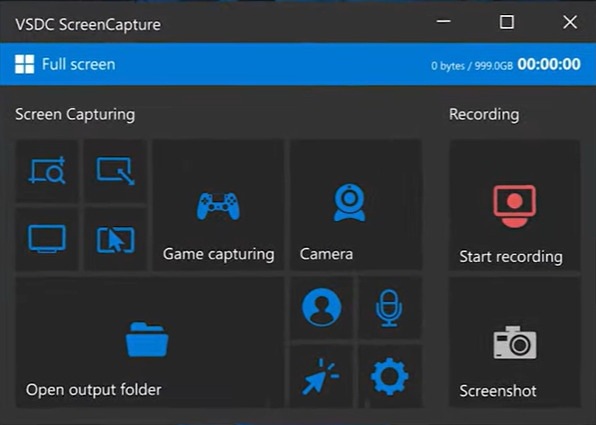
Stop optagelse
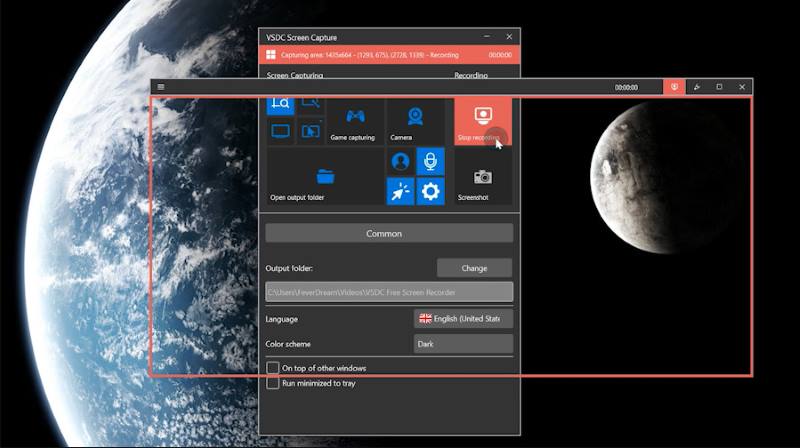
Del 4. Bedste alternativ til VSDC Screen Recorder
VSDC skiller sig bestemt ud som en enestående skærmoptager, som vi har udforsket i denne artikel. Alligevel er det altid en klog praksis at overveje alternativer, især hvis du leder efter et program med endnu mere omfattende muligheder, og som også henvender sig til Mac-brugere. Med dette i tankerne, lad os introducere dig til en lignende applikation – ArkThinker Skærmoptager.
ArkThinker Screen Recorder er en nem at bruge software, der er meget praktisk for brugere, der leder efter en one-stop software, der tilbyder optagelse af video, lyd og skærmbilleder. Dens intuitive design med fremtrædende miniaturebilleder og innovative funktioner som annoteringer adskiller den fra anden optagesoftware. Med ArkThinker kan du forvente videooptagelse i høj opløsning uden forsinkelser, hvilket sikrer krystalklart system og lydoptagelse. Uanset om du spiller, afholder præsentationer, optager film, møder eller tutorials, leverer ArkThinker Screen Recorder enestående ydeevne. Hvad mere er, kan du endda bruge ArkThinker Screen Recorder til at optage skærmbillederne på både iPhone- og Android-enheder på din computer, hvilket giver alsidighed til en række optagebehov.

- Optag skærm eller video med lyd på computeren.
- Optag kun computersystemets lyd eller mikrofonlyd.
- Optag gameplay, webcam og vindue på computeren.
- Optag iOS- og Android-enheders skærme på pc.
- Tag snapshots på en bestemt skærm, rullevindue og pop op-menu.
Udover at optage video, lyd, gameplay og telefonskærmen er ArkThinker Screen Recorder også udstyret med flere nyttige funktioner.
1. Vinduesoptager: Du kan bruge Window Recorder-funktionen, når du åbner flere vinduer, men kun vil optage ét.
2. Filkompressor: Efter optagelse, hvis du mener, at disse optagede filer er for store, kan du komprimere videoen og lydfiler.
3. Video trimmer: I denne funktion kan du klippe din optagede video i flere dele eller fjerne uønskede dele.
4. Filkonverter: Hvis den optagede fil ikke understøttes af den platform, du vil uploade, kan du konvertere deres formater.
5. Medie Metadata Editor: Efter eksport af optagefilen kan du redigere filens ID3-tag, navn, cover, album, år, spor osv.
6. Filsammenlægning: Med dette værktøj kan du kombinere dine optagede video- og lydfiler og dine lokale filer.
ArkThinker Screen Recorder er ikke bare en skærmoptager; det er et omfattende multimedieværktøj designet til at forenkle dine optagelses- og redigeringsopgaver. Det er tid til at udforske forskellen med ArkThinker Screen Recorder. Download det i dag og oplev hele spektret af dets muligheder. Dine optagelses- og redigeringsbehov er i dygtige hænder.
Del 5. Ofte stillede spørgsmål om VSDC Screen Recorder
Er VSDC virkelig gratis?
Faktisk har VSDC Screen Recorder to versioner: Gratis version og Pro version. Den gratis version er helt gratis. Og Pro-versionen vil koste dig $19.99.
Har den gratis version af VSDC Screen Recorder vandmærke?
Nej. Selvom du vælger den gratis version, vil den ikke tilføje vandmærke til din video.
Er det sikkert at bruge VSDC Screen Recorder?
Ja. Der er ingen rapporteret svindel eller skadesproblemer i øjeblikket.
Konklusion
Mens adskillige applikationer, der ligner VSDC, kan findes på internettet, ligger nøglen i at træffe et effektivt valg. En kræsen bruger opsøger ofte en applikation med ærlige og grundige anmeldelser, før de træffer deres beslutning. Denne artikel, der stammer fra omfattende forskning i forskellige skærmoptagere, har til formål at give dig det optimale valg blandt dem alle. Vi håber, at efter at have læst denne artikel, har den effektivt tjent sit grundlæggende formål: at guide dig mod den bedste skærmoptagelsesløsning til dine specifikke behov.
Hvad synes du om dette indlæg? Klik for at bedømme dette opslag.
Fremragende
Bedømmelse: 4.9 / 5 (baseret på 377 stemmer)
Relative artikler
- Optag video
- Detaljerne for Review Vidma Recorder på Android-telefoner
- En IObit Screen Recorder gennemgang af dens detaljer og funktioner
- Hurtig videooptager til Android – Ultimativ anmeldelse
- Detaljerede anmeldelser af ScreenFlow til Mac og Windows PC
- ScreenRec anmeldelse: Gratis og kreativt værktøj til alle
- Top 6 Firefox-skærmoptagere til at fange websider på Windows/Mac
- V Recorder Review - Dit gå-til-skærmoptagelsesværktøj i 2023
- RecMaster i 2023: En omfattende gennemgang af funktioner og priser
- CyberLink Screen Recorder anmeldelse: Et godt valg til Streamer
- Uvildig gennemgang af iSpring Et af de bedste eLearning Toolkit



